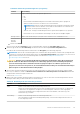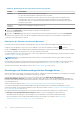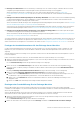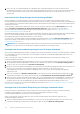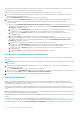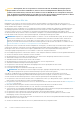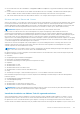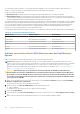Users Guide
VSS verwenden. Wenn keine VMware-Tools installiert sind, erfasst Rapid Recovery zwar trotzdem Snapshots, aber das Fehlen von
VMware-Tools kann sich negativ auf den Zustand der Daten auf Ihrer geschützten VM auswirken.
Es gibt zwei mögliche Datenzustände:
● Absturzkonsistent. Das VM-Betriebssystem wird gestartet und kann das Dateisystem lesen und nachvollziehen.
● Anwendungskonsistent. Das VM-Betriebssystem wird gestartet und kann das Dateisystem lesen und nachvollziehen. Außerdem
weisen Dateien für transaktionale Anwendungen einen konsistenten Zustand auf. Bei SQL Server stimmen die Protokolle beispielsweise
mit den Datenbankdateien überein und die Datenbank wird schnell und mühelos geöffnet.
Beim Wiederherstellen einer transaktionalen Anwendung aus einem absturzkonsistenten Zustand kehrt die Datenbank zum letzten gültigen
Zustand zurück. Dieser letzte gültige Zustand kann vom Zeitpunkt des Absturzes von einem Zeitpunkt vor dem Absturz stammen. Wenn
er von vor dem Absturz stammt, muss die Datenbank ein Rollforward einiger Tätigkeiten durchführen, damit die Datendateien mit den
Informationen in den Protokollen übereinstimmen. Dieser Vorgang kann beim ersten Öffnen der Datenbank einige Zeit in Anspruch
nehmen, was zu einer Verzögerung beim Hochfahren der Maschine führt.
Die folgenden Bedingungen gelten je nachdem, ob VMware-Tools installiert sind und ob sich die VM im eingeschalteten Zustand befindet:
Tabelle 96. Sicherungstyp-Bedingungen für VM
VMware-Tools VM eingeschaltet Sicherungstyp
Nicht installiert Ja Absturzkonsistent
Nicht installiert Nein (fehlerhaftes Herunterfahren) Absturzkonsistent
Nicht installiert Nein (fehlerfreies Herunterfahren) Anwendungskonsistent
Installiert Ja Anwendungskonsistent
Installiert Nein (fehlerhaftes Herunterfahren) Absturzkonsistent
Installiert Nein (fehlerfreies Herunterfahren) Anwendungskonsistent
Schützen von virtuellen vCenter/ESXi-Maschinen ohne den Rapid Recovery-
Agenten
Führen Sie die folgenden Verfahren zum agentenlosen Schutz virtueller ESXi-Maschinen durch.
ANMERKUNG:
Rapid Recovery empfiehlt, dass VMware-Tools auf virtuellen Maschinen (VMs) installiert werden, die Sie auf
vSphere- oder ESXi-Hosts schützen möchten. Wenn VMware-Tools auf einer VM mit einem Windows Betriebssystem (OS) installiert
sind, verwenden die Sicherungen, die der Rapid Recovery Core erfasst, Microsoft Volume Shadow Services (VSS). Weitere
Informationen über das Verhalten agentenloser VMs mit oder ohne die VMware-Tools finden Sie unter Vorteile der Installation von
VMware-Tools für agentenlosen Schutz auf Seite 179.
VORSICHT: Dell empfiehlt, dass Sie den agentenlosen Schutz auf nicht mehr als 200 VMs auf einmal begrenzen.
Beispiel: Wählen Sie nicht mehr als 200 VMs bei der Verwendung des Assistenten zum Schützen mehrerer Maschinen.
Das Schützen von mehr als 200 VMs wirkt sich negativ auf die Leistung aus. Es gibt keine Beschränkung, wie viele VMs
ein Core über einen bestimmten Zeitraum agentenlos schützen kann. Sie könnten zum Beispiel heute 200 VMs schützen
und morgen weitere 200 VMs.
1. Klicken Sie auf der Rapid Recovery Core-Konsole auf das Drop-Down-Menü Protect (Schützen) und dann auf Protect Multiple
Machines (Schützen mehrerer Maschinen).
Der Assistent zum Schützen mehrerer Maschinen wird geöffnet.
2. Wählen Sie auf der Seite Welcome (Willkommen) eine der folgenden Optionen aus:
● Typical (Standard)
● Advanced (show optional steps) (Erweitert (optionale Schritte anzeigen))
3. Klicken Sie auf Next (Weiter).
4. Wählen Sie auf der Seite Connection (Verbindung) des Assistenten von der Drop-Down-Liste Source (Quelle) vCenter / ESX(i)
aus.
5. Geben Sie die Host-Informationen und Anmeldeinformationen ein, wie in der folgenden Tabelle beschrieben:
180
Schutz von Arbeitsstationen und Servern